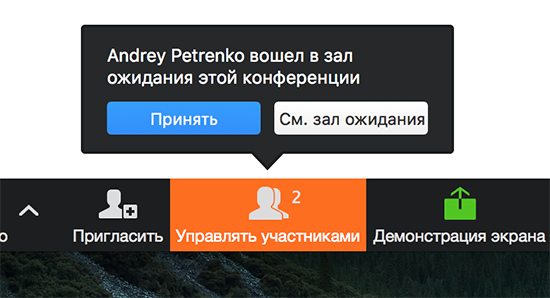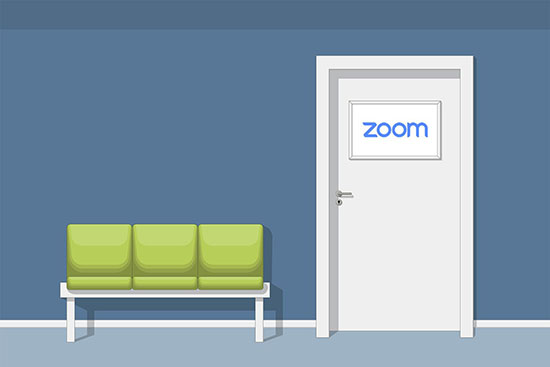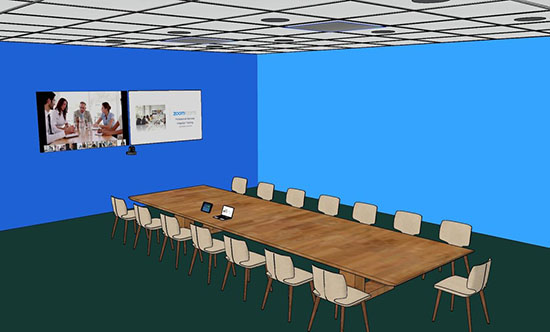zoom зал ожидания что это
Как выключить или отключить комнату ожидания в Zoom
С самого начала пандемии Zoom, безусловно, был самым используемым инструментом для видеоконференций. Платформа подверглась тщательной проверке после печально известных инцидентов с зумомбированием, в результате которых многие пылкие последователи Zoom покинули службу и присоединились к одной из других «безопасных» альтернатив.
Помня об этом, Zoom приступил к работе и разработал концепцию залов ожидания. После своего появления Zoom пришел в норму сильнее, чем когда-либо, снова и снова подчеркивая, насколько важна для них конфиденциальность. В недавнем обновлении Zoom сделал зал ожидания даже неотъемлемой частью платформы, что для некоторых пользователей может не приветствоваться. Сегодня мы поговорим о вышеупомянутом обновлении и расскажем, как его отключить навсегда.
Что делает зал ожидания в Zoom?
Зал ожидания — это виртуальная гостиная на Zoom, предназначенная для защиты от нежелательных участников или злоумышленников. После того, как собрание началось и участники были приглашены, организатор получает возможность «допустить» только тех участников, которых он считает необходимыми. Организатору разрешается выбирать из участников в зале ожидания и отбрасывать остальных. Он может даже ограничить повторный вход, что сильно отпугивает злоумышленников.
В чем суть обновления?
Как уже упоминалось, Zoom очень серьезно относится к вопросу конфиденциальности и не боится отказываться от работы, чтобы выполнить свою работу. Это недавнее обновление уведомляет о том, что теперь для большинства собраний обязательно должен быть включен пароль или комната ожидания. Несоблюдение любого критерия приведет к невыполнению требований.
У кого должна быть комната ожидания или пароль?
Zoom включил эту настройку для всех платных пользователей. Итак, если у вас есть платная учетная запись — учетная запись Pro с одной лицензией, учетная запись Pro с несколькими лицензиями, бизнес-лицензия с 10-100 пользователями — вам нужно будет установить либо пароль, либо комнату ожидания перед началом встречи. С другой стороны, бесплатные (базовые) пользователи не были специально упомянуты в примечаниях к выпуску, но они также получили обязательные пароли для всех собраний.
Почему Zoom настаивает на зале ожидания?
После серии эпизодов Zoombing, Zoom подвергся серьезной клевете из-за отсутствия безопасности. Чтобы исправить это, Zoom включил функцию «Комната ожидания», которая позволяет организаторам проверять участников перед тем, как допустить их в комнату для собраний. С этим новым обновлением Zoom удвоил конфиденциальность и безопасность, сделав практически невозможным для злоумышленников нарушить ход и среду ваших встреч.
Как выключить зал ожидания в Zoom
Мы обсудили, насколько важно для Zoom улучшить свою репутацию в области конфиденциальности и безопасности. И эта американская фирма считает, что принудительное использование Зала ожидания или пароля приблизит ее к своей цели. Однако, если вы все еще не любите виртуальное пространство, есть довольно простой способ отключить его навсегда.
К счастью, разработчики не решили применять оба варианта, поскольку это сделало бы задачу здесь невыполнимой. Итак, чтобы отключить комнату ожидания, все, что вам нужно сделать, это оставить всегда включенной опцию пароля, что автоматически позволит вам отключить комнату ожидания.
Итак, чтобы отключить зал ожидания, сначала перейдите в Официальный портал Zoom и войдите в систему, используя данные своей учетной записи. Когда вы закончите с этим, перейдите в «Моя учетная запись».
Затем перейдите в «Настройки» и. наконец, отключите переключатель рядом с «Залом ожидания».
Чтобы это работало, необходимо включить параметр «Пароль».
Бесплатные (базовые) пользователи
Пользователи Zoom Free не могут позволить себе роскошь выбирать то или другое. Пароль включен по умолчанию, и вы не можете его изменить. Однако это также дает вам возможность отключить комнату ожидания, когда захотите. Просто зайдите в «Настройки» после входа на портал Zoom и нажмите переключатель рядом с «Зал ожидания», чтобы отключить его.
Особенности залов ожидания в Зуме: вход в зал
Опция была создана для того, чтобы процесс присоединения участников видеобеседы проходил по правилам, и не вызывал хаос во время конференции. Также подобные залы помогают в случае, когда нужно исключить из совещания людей не имеющих отношения к теме беседы. Ниже приведённая информация расскажет пользователю, что такое зал ожидания, и как с ним работать.
Что такое зал ожидания и как он выглядит
Зал ожидания это специальная опция, которую используют организаторы видеоконференций, чтобы управлять процессом допуска пользователей в видеобеседу. Говоря простым языком — организатор самостоятельно решает, в каком порядке будет происходить подключение участников. Например, он может подключать к беседе по одному человеку или впустить всю группу ожидающих членов видеособрания — сразу.
Запуская людей из комнаты ожидания (всю группу или только тех кто не регистрировался в системе), создатель препятствует возникновению бардака, и не позволяет подключаться и отключаться от системы в рандомном порядке.
Используется функция, когда нужно провести совещание с конкретными людьми. Все, кто не должен принимать участия в обсуждении или обсуждаемая информация их не касается — остаётся в комнате. Если, будет проводиться несколько собраний, и график видеосовещаний расписан поминутно. И есть подозрения, что нетерпеливые участники подключаться к видеочату раньше времени.
Зал в зуме применяется, когда запланировано собрание с большим количеством подключённых пользователей. Или, в случае если есть предположение, что проводимая беседа затянется на больший срок, чем планировалось, необходимо подключить зал. Тогда пользователь никуда не денется.
Залом могут управлять создатели беседы или люди наделённые правами администратора. Со-организаторов назначает сам создатель совещания. Он же выбирает список людей, которые смогут присоединиться к совещанию, только пройдя через зал ожидания. Это могут быть все люди или пользователи без регистрации в системе.
При желании, к комнате ожидания добавляется описание, логотип или придумывается ей название. Описание создаётся организатором при создании конференции.
Как войти в зал ожидания
Для обычных участников беседы, вход осуществляется автоматически. Конечно, если организатор активировал опцию. Участник не может самостоятельно переходить из беседы в зал и наоборот.
Прежде чем выполнить вход в зал, необходимо активировать эту функцию в учётной записи. Управление доступом к залу, происходит в настройках учётной записи. Под ползунком включающим и отключающим зал, располагается окно, где выбирается список людей, которые при подключении будут перенаправлены в комнату ожидания.
Создателю или организатору собрания, чтобы войти в зал ожидания в zoom, и просмотреть или дать допуск людям из зала, нужно кликнуть на раздел ‘управление участниками’. Откроется список присутствующих там людей. Через этот же пункт отправляются сообщения ожидающим.
Как включить функцию зала ожидания в Zoom
Перед включением, необходимо помнить, что данный инструмент не доступен для проведения вебинаров. В обычной конференции, если опция активирована, то пользователи не смогут войти раньше организатора. Включить зал смогут — лицензированные пользователи сервиса для проведения видеоконференций.
Чтобы включить зал ожидания в zoom, для каждого пользователя учётки, необходимо:
После активации, необходимо выбрать людей, которые будут отправляться в зал.
Для включения подобной опции только у себя, необходимо пройти следующим путём:
Включение для отдельной конференции:
Включение опции для пользователя с персональным идентификатором (PMI):
Настройка на уровне учетной записи
В настройках можно выбрать кто переместиться в комнату ожидания. Пункт со всеми участниками обозначает, что перемещаться будут все люди, которые присоединяться к видеобеседе.
Пункт ‘Только гостевые участники’ обозначает, что будут отправляться только люди, не имеющие отношения к учётке пользователя или те кто не зарегистрирован в системе. Данная надстройка позволяет передавать полномочия людям пользующимся учётной записью. Они смогут без участия создателя, впускать других пользователей.
Настройка на уровне пользователя
Можно настроить доступ для всех участников, тогда в комнату добавятся все присоединяющиеся к совещанию.
Если выбирается пункт с гостевыми участниками, то добавятся люди, которые примут участие в видеобеседе, не проходя регистрацию на сервисе. В этом пункте можно передать полномочия по допуску гостевых пользователей, внутренним участникам.
Для конкретной конференции
Настройка для определённой видеобеседы, проходит также, как и в остальных конференциях. Все участники — означает, что пользователь подключающийся к беседе, будет автоматически перенаправляться в комнату.
Пункт ‘Гостевые участники’ — обозначает помещение в зал незарегистрированных людей.
Можно настроить сам зал, для этого делается переход в пункт ‘Зал ожидания’. Под ним выполняется нажатие на строчку с иконкой карандаша. В открывшемся окне с настройками изменяется название, добавляется логотип встречи, описание конференции и примечания. После внесённых изменений кликается кнопка ‘Закрыть’.
Как пользоваться залом ожидания
Отправка сообщений
Чтобы отправлять послания людям, которые находятся в зале, создатель видеоконференции или человек исполняющий его обязанности, должен кликнуть на пункт с чатами. Во всплывшем списке кликнуть рядом со строкой ‘Кому’. И нажать на отправку всем участникам.
В поле ввода текста вбивается текстовое сообщение, и нажимается отправка. Сообщение будет доступно для просмотра всем ждущим пользователям, так как оно отобразится на дисплее в зале.
Включение и отключение в ходе конференции
Для активации и деактивации зала в ходе видеосовещания, организатору придётся кликнуть на пункт ‘Управление участниками’. И нажать на пункт с надписью ‘Подробнее’, которой расположен внизу окна.
Нажать на перевод пользователя в зал ожидания во время входа.
Модерация участников
Опция позволяет привлекать в конференцию, людей ожидающих в комнате или же отправлять пользователей из видеосовещания, назад.
Можно подключать участников по одному человеку или всех ожидающих. Чтобы подключить всех, нужно перейти в раздел управления пользователями, и кликнуть по строке ‘Принять всё’.
Чтобы принимать по одному, выполняется переход в пункт управления участниками, и напротив имени человека, кликается надпись ‘Принять’.
Чтобы контроль за присоединяющимися пользователями не вызывал затруднений, необходимо, выполнение входа под реальными именами. Тогда организатор или администратор видеобеседы, сможет понимать кто есть кто.
Отправка участников в зал во время конференции
Чтобы произвести отправку пользователей в зал, во время видеоконференции, создатель или исполняющий его обязанности, кликает на пункт с надписью ‘Управление участниками’.
Нажимается строка ‘Подробнее’, расположенная напротив имени пользователя. Во всплывшем контекстном меню выбирается строчка отвечающая за отправление в комнату ожидания. Эта опция пригодится, когда нужно провести совещание с несколькими членами видеобеседы.
Руководство по пользованию, применимо для работы с персональных компьютеров и устройств работающих на разных операционных системах.
Приведённые выше инструкции помогут разобраться с работой зала. Расскажут как включить/отключить зал и выполнить его настройку. И как добавлять в беседу, участников из комнаты.
Как включить зал ожидания в Zoom
В прошлом у Zoom были некоторые проблемы с безопасностью. По этой причине они добавили новую функцию «Зал ожидания», место ожидания в Интернете, чтобы посетители могли присоединяться к собранию только тогда, когда организатор говорит, что все в порядке.
Это отличный вариант для использования в случаях, когда медицинские работники проводят несколько встреч, например, или когда отделы кадров проводят собеседования при приеме на работу. Но как включить функцию Zoom Waiting Room? Эта статья объясняет все.
Увеличить Зал ожидания — как это работает?
Роль хоста в Zoom означает, что у вас есть много вариантов. Вы можете назначить совладельца или передать роль хостинга другому лицу, а также управлять и контролировать, кто присоединяется к собранию в первую очередь.
Если вы хотите, вы можете принимать участников по одному или просто впустить всех одновременно. Это полностью зависит от вас. Вы также можете сразу отправить всех в зал ожидания, включая участников и гостей, которые еще не являются частью вашей учетной записи Zoom или даже вошли в систему.
Вы можете включить функцию «Зал ожидания» только как лицензированный пользователь и только в настольном и мобильном приложении, а не в веб-портале Zoom. Комнаты ожидания доступны для учетной записи компании, для группы, отдельного пользователя, индивидуальной встречи и для всех встреч с вашим личным идентификатором встречи (PMI).
Включение комнаты ожидания для корпоративного аккаунта
Чтобы включить функцию зала ожидания для всех пользователей в одной учетной записи, человек с правами администратора должен внести эти изменения. Вот что им нужно сделать:
Вы также можете сделать этот параметр обязательным для всех в вашей учетной записи. Просто нажмите на значок «Блокировка», чтобы внести это изменение.
Кроме того, процесс включения для группы и отдельных пользователей точно такой же, как и для корпоративного аккаунта. Процесс предоставления комнаты ожидания для личных встреч и встреч с вашим личным идентификатором немного отличается.
Индивидуальная встреча
Чтобы убедиться, что у вас есть опция «Комната ожидания» для вашей отдельной встречи, вы должны сначала включить эту функцию в настройках встречи. Вот как вы это делаете:
Встречи с вашим личным идентификатором (PMI)
С Zoom у вас может быть личная комната для собраний, место для онлайн-встреч, которое всегда для вас. Он ваш, и вы можете получить к нему доступ через свой PMI. Более того, вы можете использовать его, чтобы назначить встречу очень быстро.
Функция «Зал ожидания» удобна, когда речь идет о личных комнатах для собраний, поскольку она дает вам больше контроля над тем, как допускаются участники. Вот как вы включаете опцию «Зал ожидания» для встреч с вашим личным идентификатором встречи:
Использование функции зала ожидания в Zoom
Во время встречи вы можете отключить зал ожидания и включить его снова. Вы также можете отправить участников в зал ожидания. Как хозяин, эти опции доступны для вас.
Но знаете ли вы, что вы также можете настроить Зал ожидания? — хотя бы для лицензированных пользователей. Вы можете дать ему название, логотип или даже добавить описание, ограниченное 400 символами. Это хорошая возможность поприветствовать всех и, возможно, предложить несколько важных идей о том, что вы хотите, чтобы участник убрал с самого собрания.
Zoom делает комнаты ожидания немного лучше
Никто не любит сидеть в комнате ожидания. Даже не виртуальный. Но с функцией настройки Zoom это может быть веселее. И если вы являетесь хозяином, комнаты ожидания имеют все значение, особенно с точки зрения безопасности на собраниях, чувствительных к содержанию.
Кроме того, это отличный организационный инструмент, который очень нужен для больших собраний. Более того, настройка комнаты ожидания Zoom проста и требует всего нескольких щелчков правой кнопкой мыши на веб-портале Zoom.
Дайте нам знать, что вы думаете о функции Zoom Waiting Room в разделе комментариев ниже.
Новые возможности от Zoom! Остановка входящего видео, чат в зале ожидания и многое другое.
29 октября, 2021 4 минут на чтение
На конференции Zoomtopia в прошлом месяце мы представили нашим посетителям обзор некоторых новых функций, которые позволят улучшить критически важные бизнес-коммуникации и расширить возможности распределенных команд. Также мы рады представить в этом месяце некоторые из этих долгожданных функций, включая новые возможности конференций Zoom Events, состояние посещения для Zoom Meetings и многое другое.
Улучшения виртуальных мероприятий
В действии эти улучшения вы смогли видеть на Zoomtopia 2021, а сейчас мы рады объявить о том, что теперь и вы можете организовывать конференции в Zoom Events! В настоящий момент Zoom Events предлагает более широкую поддержку многодневных и разноплановых мероприятий, трансляцию сеанса в лобби, усовершенствованные функции спонсорства, создание сети контактов и т. д. Zoom Events — это единое решение, необходимое для организации динамических виртуальных мероприятий и создания вовлекающих возможностей для присутствующих. Подробности см. в недавней статье блога.
Новые сверхвозможности во время конференций
Кроме того, мы выпустили несколько новых функций для оптимизации возможностей конференций, а также усовершенствования для вовлеченности и взаимодействия во время конференций.
Автоматическое создание субтитров
Функция автоматического создания субтитров (также известная как расшифровка в реальном времени), созданная в рамках наших постоянных усилий по обеспечению доступности нашей платформы для каждого пользователя, теперь доступна во всех бесплатных учетных записях Zoom Meetings. Подробности см. в недавней статье блога.
Состояние посещаемости
Скоро организаторы смогут видеть, присоединились ли к конференции пользователи, принявшие приглашение, и отправлять быстрые сообщения чата для проверки их состояния. Это позволит ускорить начало конференции и избежать простоя перед ее началом. Эта возможность доступна для пользователей с бесплатными учетными записями, а в ближайшие несколько месяцев она будет реализована для лицензированных учетных записей.
Двусторонний чат в зале ожидания
Теперь участники могут взаимодействовать с организаторами конференции в зале ожидания конференции с помощью двустороннего чата. Организаторы могут отправлять сообщения для всего зала ожидания или определенным посетителям, а посетители могут отвечать на такие сообщения. Это позволит создать среду, в которой посетители могут взаимодействовать с организаторами и предоставлять обновления до начала мероприятия организатором.
Остановка входящего видео
Посетители конференции теперь могут остановить отображение входящего видео на своем экране. Остановка входящего видео будет полезна пользователям, испытывающим проблемы из-за светочувствительности и чрезмерного раздражения от просмотра видео нескольких участников, а также позволит сохранить пропускную способность для функции демонстрации экрана.
Оптимизация для Macbook Pro
Решение Zoom оптимизировано для нового MacBook Pro компании Apple (в том числе для M1 Pro и M1 Max) и предоставляет оптимизированные возможности с использованием полноэкранного режима на новом дисплее Liquid Retina XDR.
Оптимальное использование облачной телефонии
Мы выпустили обновления нашего предложения облачной телефонии для предоставления пользователям более гибких возможностей коммуникаций и содействия в совместном достижении поставленных целей.
Расширение услуг в Японии
В июне Япония была добавлена в список стран, где предоставляются услуги Zoom Phone, и теперь мы расширяем перечень доступных в Японии тарифных планов. В этих региональных тарифных планах пользователям Zoom Phone предоставляются более привлекательные параметры вызовов, а организации могут выбрать тарифные планы, наиболее соответствующие их потребностям. Благодаря этому пользователи Zoom Phone в Японии получат более гибкие возможности коммуникаций, а партнерам по продажам предоставятся дополнительные возможности сбыта.
Интеграции с Zendesk и IFTTT
Также добавлены некоторые новые интеграции Zoom Phone для оптимизации возможностей пользователей.
Расширение ассортимента сертифицированных аппаратных средств для Zoom Phone
В связи с растущей потребностью в легкодоступных аппаратных средствах, используемых в качестве устройств Zoom Phone, а также телефонных трубок, сертифицированных Zoom, мы добавляем дополнительные варианты сертифицированных аппаратных средств для решения Zoom Phone. В их числе телефоны и трубки производства Yealink, а также трубки Jabra, Poly и EPOS, которые можно приобрести у авторизованных партнеров по продажам.
Следите за обновлениями
Для получения дополнительной информации о предстоящих выпусках функций просмотрите сеансы по запросу от Zoomtopia или ознакомьтесь с примечаниями к выпуску.
Подробная инструкция о том, как включить зал ожидания Zoom!
Зал ожидания Zoom — встроенная опция мессенджера, позволяющая управлять пользователями и руководить процессом допуска к конференции. Ниже рассмотрим, в чем особенности инструмента, для чего он нужен, как его включить и отключить при необходимости.
Что такое зал ожидания в Zoom
Чтобы правильно пользоваться функциями мессенджера Зум, необходимо разобраться в их особенностях и назначении. Многие спрашивают — что такое зал ожидания в Zoom, и какие функции он выполняет. Простыми словами, это инструмент, позволяющий создателю веб-конференции управлять процессом допуска в прямой эфир. Он вправе принимать пользователей по одному, собрав их в зале ожидания, или запустить всех одновременно.
В зависимости от ситуации можно создать зал ожидания в Zoom, а после пропускать через него всех участников или только тех, которые не прошли регистрацию в системе. Такая опция удобна и позволяет создателю трансляции избежать хаотичных подключений и отключений от сервера.
Для чего нужна эта функция
Разобравшись, что такое зал ожидания в Zoom, можно привести примеры его использования. На практике инструмент применяется в следующих случаях:
Как видно опция очень полезна, а ее включение — вопрос нескольких минут.
Как включить и настроить зал ожидания
Теперь перейдем к инструкции, как включить зал ожидания в Zoom. Для этого не нужно особых навыков — достаточно компьютера, подключения к Сети и созданной учетной записи.
Общий способ
Для начала приведем общие настройки. Алгоритм действий такой:
Для отдельной конференции (в программе, приложении, веб-интерфейсе)
Существует еще один способ, как активировать нужную опцию в Zoom:
Если эта опция включена в общих настройках, во втором случае она активируется автоматически.
Аналогичный подход (как во втором способе) характерен для программы на компьютере или приложения на телефоне. В дальнейшим можно в любой момент выключить зал ожидания в Zoom любым из доступных способов. Подробнее на этом вопросе мы еще остановимся ниже.
Во время трансляции
Необходимый параметр можно активировать непосредственно во время трансляции Zoom. Сделайте следующее:
После этого пользователи будут автоматически попадать в специальную комнату.
Как пользоваться
Если вам удалось настроить включение зала ожидания в Zoom, можно переходить к «фильтрации» участников трансляции. Чтобы допустить пользователя к веб-конференции, жмите на кнопку Принять. Если необходимо допустить сразу всех участников, требуется нажать на кнопку Принять все.
Для отправки человека в отдельную комнату Zoom сделайте следующее:
Если необходимо отправить сообщение любому из пользователей, находящихся в специальной комнате Zoom, проделайте такие шаги:
В этом случае участники, которые находятся в специальной комнате Zoom, видят сообщение и могут ориентироваться по дальнейшим действиям.
Как отключить зал ожидания
Бывают ситуации, когда рассматриваемая опция уже не нужна. В таких случаях необходимо знать, как убрать зал ожидания в Zoom. Здесь также имеется три подхода по аналогии с включением.
Общий метод
Если вы планируете полностью выключить функцию, лучше сделать это сразу в настройках. Алгоритм такой:
Для отдельной конференции (в программе, приложении, веб-интерфейсе)
Теперь рассмотрим, как отключить зал ожидания в Zoom для конкретной трансляции. Сделайте следующее:
Такой же принцип работает для программы на компьютере или приложения на смартфоне.
Во время веб-трансляции Zoom
Необходимый параметр можно отключить непосредственно при трансляции Zoom. Сделайте следующее:
Итоги
Зная, как в Зуме включить или отключить зал ожидания, можно контролировать участников и допускать их с учетом особенностей конференции. Если эта функция нужна в постоянном режиме, ее лучше сразу активировать в настройках. В остальных случаях инструмент можно включать или отключать для конкретной трансляции с учетом сложившейся ситуации.